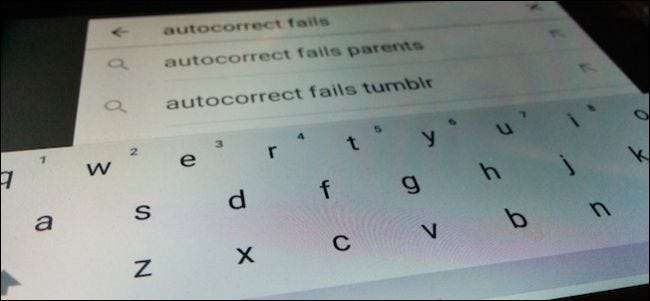
La correction automatique peut être une bénédiction jusqu'à ce que ce ne soit pas le cas. Une fois que vous avez un échec de correction automatique infâme , alors vous serez probablement méfiant pour que cela ne se reproduise plus (bien que cela se produise probablement). Voici comment prendre le contrôle et même améliorer la correction automatique sur Android.
Nous voulons se concentrer uniquement sur le clavier Google car il s'agit généralement de la valeur par défaut sur de nombreux appareils Android. Nous avons couvert Google Keyboard dans le passé, spécifiquement comment désactiver ses sons et ses vibrations et maintenant nous voulons tourner notre attention vers l'amélioration de la saisie de texte, afin qu'elle soit plus efficace et utile.
Évidemment, vous pouvez utiliser d'autres claviers comme SwiftKey ou Swype , mais le clavier Google est plutôt bon et surtout, il est gratuit. Dans cet article, nous utiliserons des captures d'écran prises avec Android 5 Lollipop, mais comme le clavier Google est indépendant de la version, que vous utilisiez 5.x ou 4.x, tout devrait fonctionner de la même manière.
Comme vous le faites souvent pour ces types de procédures, vous souhaiterez ouvrir les paramètres, puis appuyer sur "Langue et saisie".
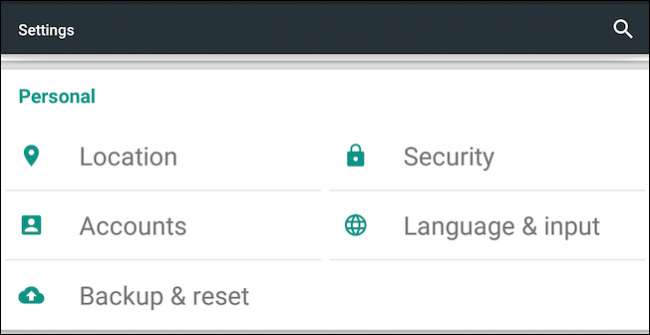
Sur l'écran précédent, appuyez sur "Clavier Google".
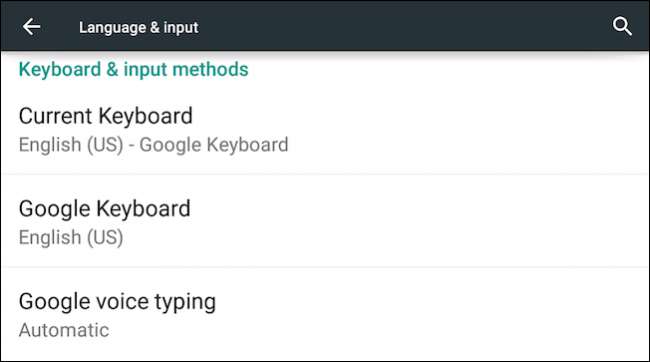
Ensuite, appuyez sur "Correction de texte".
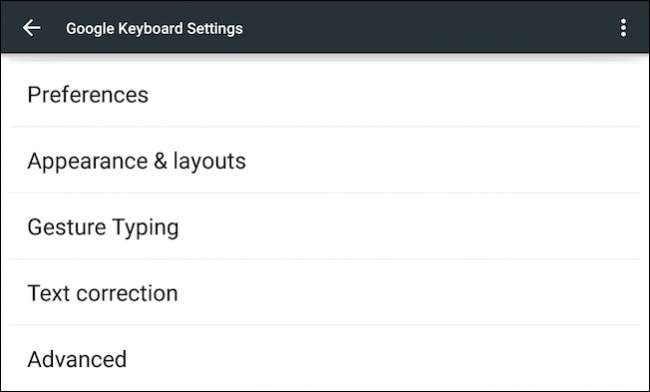
Enfin, sur l'écran de correction de texte, nous pouvons jeter un œil à nos options disponibles. Nous allons bientôt passer en revue les deux premiers, "dictionnaire personnel" et "dictionnaires complémentaires". Pour l'instant, concentrons-nous sur les éléments restants.
L'option de «bloquer les propos offensants» sera particulièrement intéressante pour les adultes qui souhaitent pouvoir utiliser des blasphèmes dans leurs échanges de textes. Par défaut, cette option est activée. Si vous le désactivez, vous rencontrerez probablement moins de désagréments lorsque vous vous écartez de " métaphores colorées .”
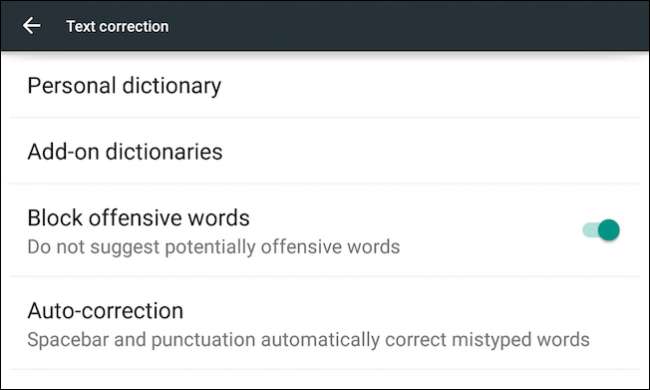
La quatrième option de cet écran permet de définir le degré d'autocorrection que votre dictionnaire utilisera. Vous pouvez choisir entre modeste, agressif ou très agressif, ou vous pouvez l'éteindre complètement. Modest est activé par défaut, et d'après notre expérience, cela suffit.
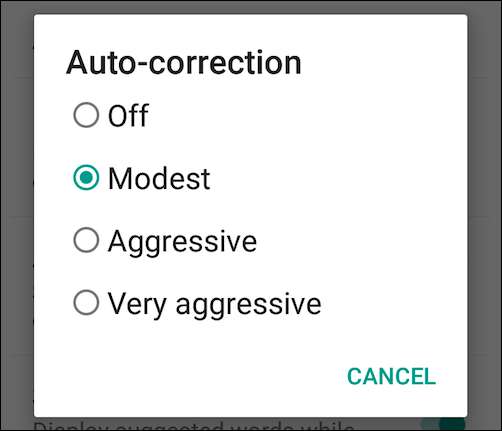
"Afficher la suggestion de correction" vous permet d'indiquer si le clavier Google fournira des suggestions lorsque vous tapez.
Les «suggestions personnalisées» sont censées tirer les leçons de votre saisie et de votre utilisation des mots et s'améliorer pour fournir des suggestions de correction plus fiables. Cela peut également être activé ou désactivé.
"Suggérer des noms de contacts" permettra au clavier Google d'interroger vos contacts pour obtenir des suggestions. Par conséquent, si vous tapez les premières lettres du nom d'un ami, il devrait automatiquement suggérer ce contact et les contacts similaires.
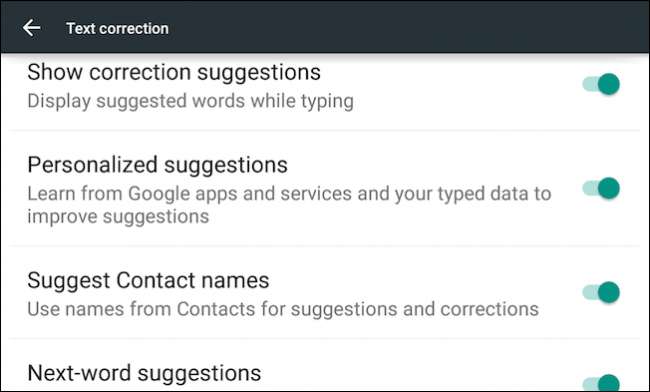
Enfin, il existe des «suggestions de mot suivant», qui s'apparentent à la saisie prédictive. En gros, si vous tapez quelque chose comme un texte ou un message, le clavier Google fera de son mieux pour comprendre ce que vous essayez de dire et faire des suggestions. De toutes ces options, celle-ci semble être la moins utile, mais si vous répétez souvent certaines phrases, elle pourrait avoir plus de valeur.
Toutes ces options sont assez explicites et la plupart d'entre elles peuvent être laissées activées (à l'exception de l'option des mots offensants, à notre avis) pour améliorer votre expérience globale de la saisie sur votre appareil Android. La désactivation de la correction automatique peut également vous faciliter la vie si vous trouvez que cela vous embarrasse continuellement.
Passons maintenant à ce que vous pouvez faire avec les dictionnaires, en particulier le dictionnaire personnel, qui peuvent vraiment compléter et améliorer votre expérience du clavier Google.
Dictionnaires
Il existe deux options de dictionnaire dans Google Keyboard. Vous pouvez installer des dictionnaires complémentaires, qui augmentent la largeur globale de votre clavier. Par exemple, si vous souhaitez utiliser des orthographes britanniques, vous pouvez installer le dictionnaire anglais (UK), ou français, ou italien, ou n'importe quel nombre de langues, et même des mots emoji anglais.
Pour ajouter un dictionnaire, cliquez sur celui que vous voulez et appuyez sur «installer» et il sera ajouté à votre téléphone ou tablette.
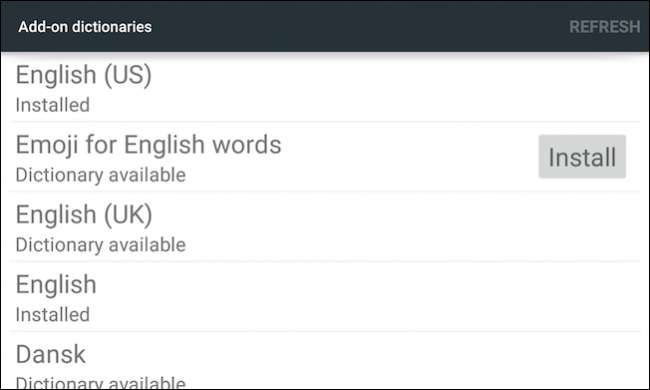
Le dictionnaire personnel est cependant beaucoup plus utile, qui vous permet d’ajouter les mots de votre choix au dictionnaire de votre téléphone ou de votre tablette. C'est beaucoup plus utile que d'ajouter simplement votre blasphème de variété de jardin. Si vous utilisez fréquemment de l'argot, des expressions familières ou des expressions idiomatiques, l'ajout de tout cela à votre dictionnaire personnel rend les choses beaucoup plus faciles.
Il existe plusieurs façons d'ajouter des mots à votre dictionnaire. Tout d'abord, au cours de la saisie, si vous rencontrez un mot que le clavier Google ne reconnaît pas, il tentera de le corriger automatiquement (si la correction automatique est activée). Vous pouvez ensuite revenir en arrière pour revenir à votre orthographe [mis] d'origine, puis appuyer pour l'ajouter.
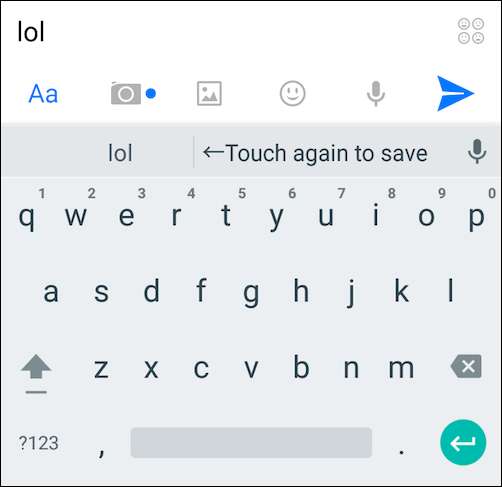
Si un mot a une ligne rouge en dessous, cela signifie que le dictionnaire pense qu'il est mal orthographié (cela pourrait très bien l'être). Si vous appuyez sur le mot quand il est souligné comme ceci, un menu apparaîtra avec des suggestions de remplacement, ou vous pouvez appuyer sur "Ajouter au dictionnaire".
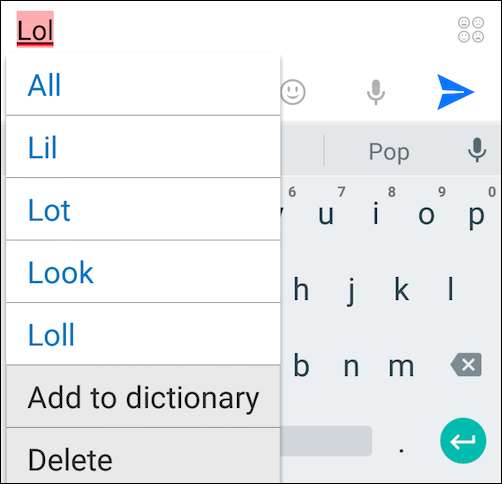
Ou, si vous souhaitez ajouter, supprimer ou modifier des mots dans le dictionnaire lui-même, appuyez sur "dictionnaire personnel" dans les paramètres, puis sur l'écran suivant, le dictionnaire que vous souhaitez améliorer (ici, le nôtre est "Anglais (États-Unis ) »).
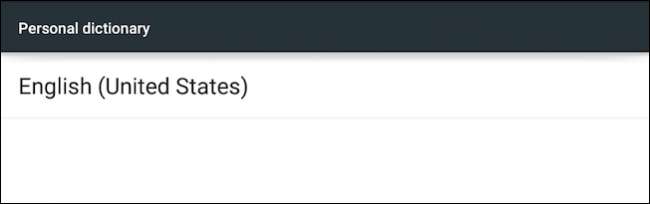
Notez que vous pouvez rechercher un ou plusieurs mots spécifiques si votre dictionnaire personnel est particulièrement complet. Vous pouvez également appuyer sur n'importe quel mot pour le modifier ou le supprimer.
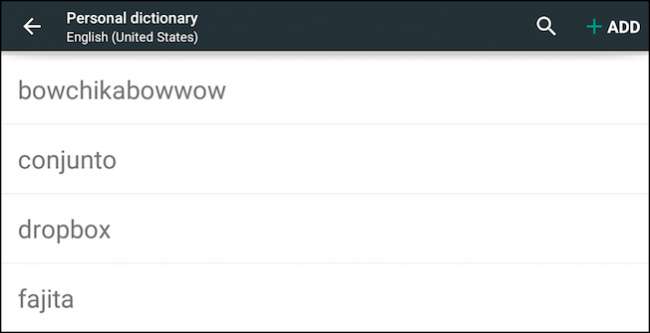
Nous tapons sur "Ajouter" pour voir à quoi cela ressemble. Vous pouvez taper votre mot personnalisé et ajouter un raccourci vers, ou si vous changez d'avis, supprimez-le. Il n'y a pas de bouton "Enregistrer", donc une fois que vous avez terminé d'ajouter votre mot, sortez simplement de l'écran d'ajout et votre mot sera désormais dans votre dictionnaire personnel.
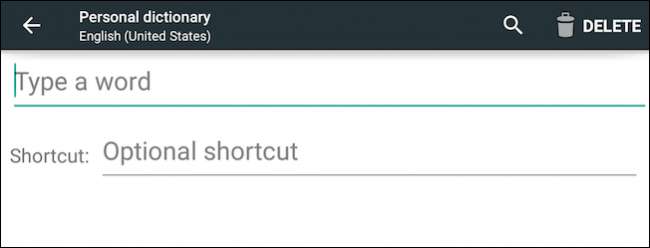
Les dictionnaires personnels sont probablement la méthode la plus efficace pour éviter les échecs de correction automatique, mais il faut du temps pour «apprendre» la façon dont vous communiquez. Cela est particulièrement vrai si vous utilisez les fonctionnalités de balayage de Google Keyboard plutôt que de simplement taper chaque mot.
Maintenant que vous connaissez les pouvoirs cachés de Google Keyboard, vous pouvez plonger et commencer à le tailler à votre guise. La correction automatique ne doit pas être une expérience aussi hasardeuse, surtout si vous souhaitez vous exprimer dans votre langue vernaculaire.
Tout cela mis à part, écoutons votre avis maintenant. Saviez-vous que vous pouviez ajouter des mots et créer des entrées de dictionnaire personnalisées? Vous trouvez-vous souvent victime de la correction automatique? Notre forum de discussion est ouvert et attend vos commentaires.







